Vba တွင် pie chart ဖန်တီးနည်း (ဥပမာနှင့်အတူ)
VBA ကို အသုံးပြု၍ Excel တွင် pie chart တစ်ခုဖန်တီးရန် အောက်ပါအခြေခံ syntax ကိုသုံးနိုင်သည်။
SubCreatePieChart ()
Dim MyChart As ChartObject
' get input range from user
Set Rng = Application.InputBox(Prompt:=" Select chart input range ", Type:=8)
'create pie chart
Set MyChart = Worksheets(" Sheet1 ").ChartObjects.Add(Left:=ActiveCell.Left, _
Width:=400, Top:=ActiveCell.Top, Height:=300)
MyChart.Chart.SetSourceDataSource:=Rng
MyChart.Chart.ChartType = xlPie
End Sub
ဤအထူးမက်ခရိုသည် ထည့်သွင်းမှုအပိုင်းအခြားတစ်ခုအတွက် သုံးစွဲသူအား တောင်းဆိုမည်ဖြစ်ပြီး ထို့နောက် ထည့်သွင်းမှုအပိုင်းအခြားကို အသုံးပြုကာ အဝိုင်းပုံစံဇယားကို အလိုအလျောက်ထုတ်ပေးကာ လက်ရှိအသုံးပြုနေသည့်ဆဲလ်အတွင်းရှိဇယား၏ထိပ်ဘယ်ဘက်ထောင့်ရှိ Sheet1 ဟုခေါ်သော စာရွက်တွင် ၎င်းကို ထည့်သွင်းပါ။
အောက်ဖော်ပြပါ ဥပမာသည် ဤ macro ကို လက်တွေ့တွင် အသုံးပြုနည်းကို ပြသထားသည်။
ဥပမာ- VBA တွင် Pie Chart ဖန်တီးနည်း
ကျွန်ုပ်တို့တွင် ဘတ်စကက်ဘောကစားသမားအမျိုးမျိုးမှ ရမှတ်ရမှတ်များအကြောင်း အချက်အလက်ပါရှိသော Excel တွင် အောက်ပါဒေတာအတွဲရှိသည်ဆိုပါစို့။
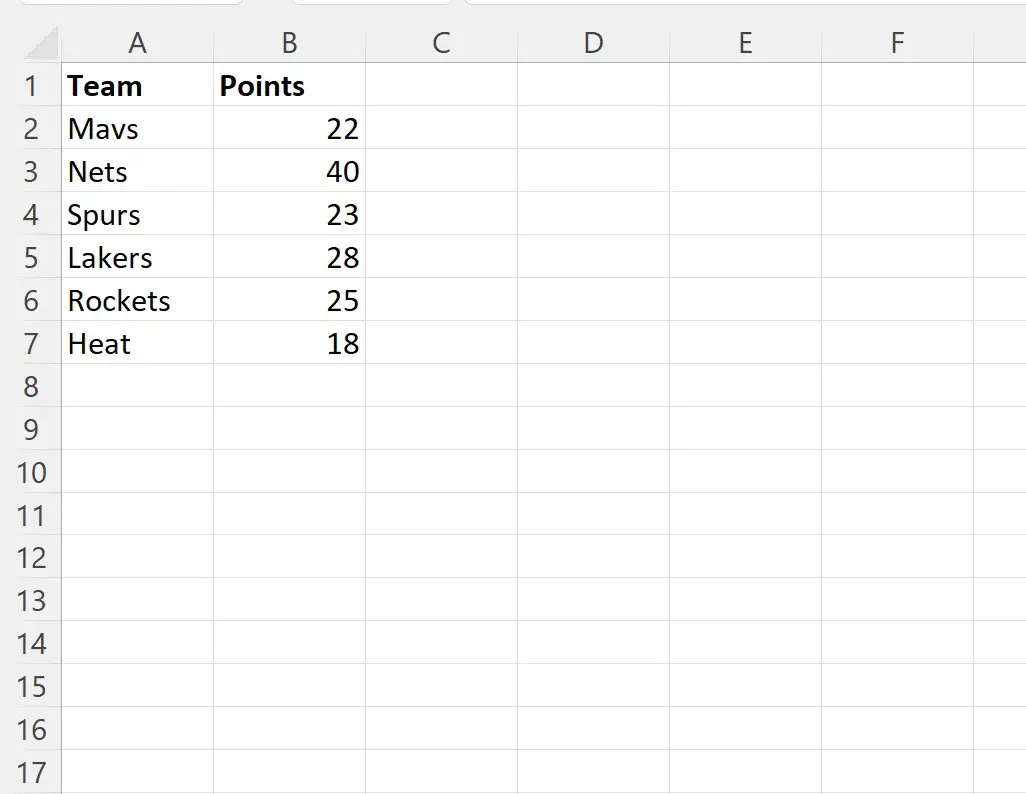
ဤဒေတာအစုံကို အသုံးပြု၍ pie chart တစ်ခုထုတ်လုပ်ရန် VBA ကိုအသုံးပြုလိုသည်ဆိုပါစို့။
ဒါကိုလုပ်ဖို့ အောက်ပါ macro ကို ဖန်တီးနိုင်ပါတယ်။
SubCreatePieChart ()
Dim MyChart As ChartObject
' get input range from user
Set Rng = Application.InputBox(Prompt:=" Select chart input range ", Type:=8)
'create pie chart
Set MyChart = Worksheets(" Sheet1 ").ChartObjects.Add(Left:=ActiveCell.Left, _
Width:=400, Top:=ActiveCell.Top, Height:=300)
MyChart.Chart.SetSourceDataSource:=Rng
MyChart.Chart.ChartType = xlPie
End Sub
ဤ macro ကို run ရန်၊ Excel ရှိ ထိပ်တန်း ribbon တစ်လျှောက် Developer tab ကို နှိပ်ပြီး Macros ကို နှိပ်နိုင်ပါသည်။
ထို့နောက် CreatePieChart ဟုအမည်တပ်ထားသောတစ်ခုကိုနှိပ်ပြီးနောက် Run ကိုနှိပ်ပါ။
Run ကို နှိပ်လိုက်သည်နှင့် ကျွန်ုပ်တို့သည် ကျွန်ုပ်တို့၏ ဘားဇယားအတွက် ထည့်သွင်းမှုအပိုင်းအတွက် သတိပေးခံရလိမ့်မည်-
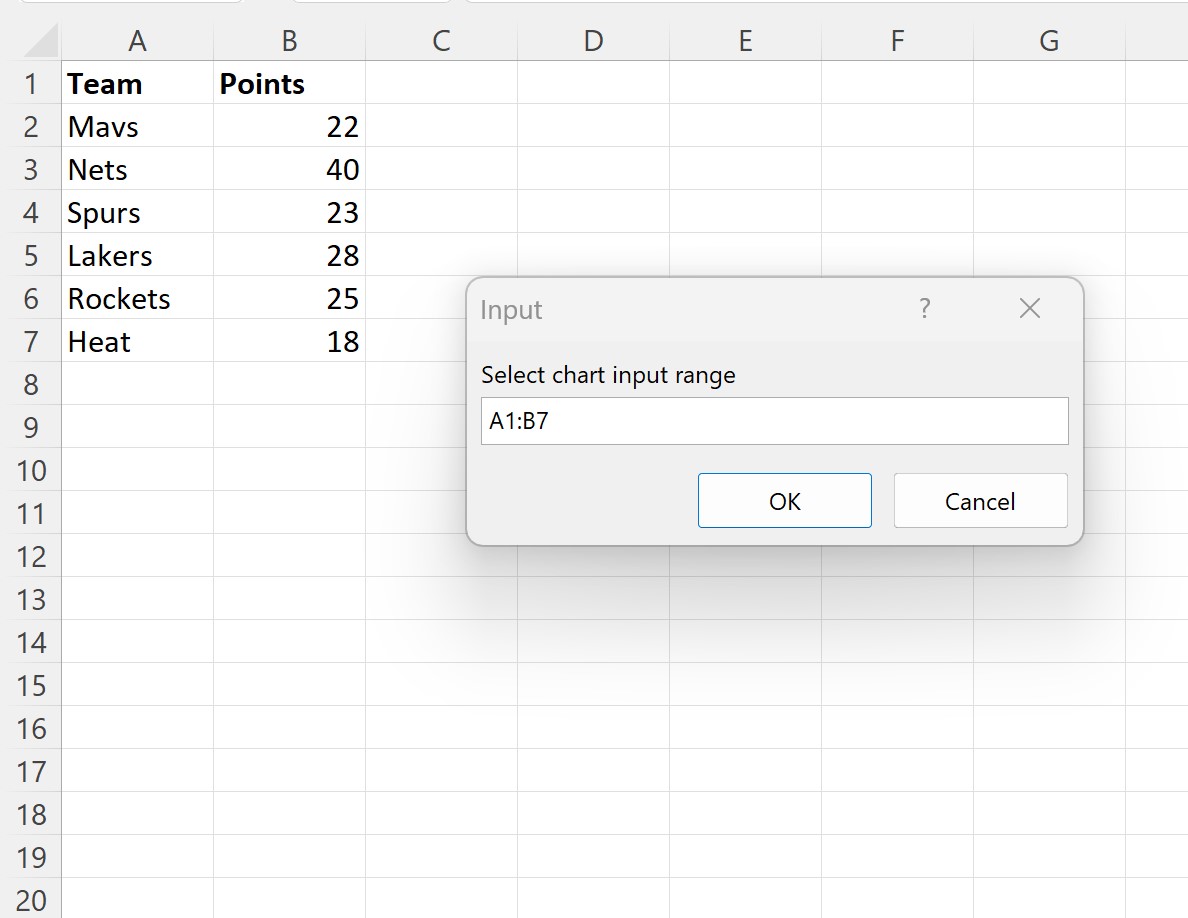
A1:B7 လို့ရိုက်ပြီး OK ကို နှိပ်ပါမယ်။
အောက်ဖော်ပြပါ ပုံဇယားအား အလိုအလျောက်ဖန်တီးပြီး ဆဲလ် D2 ဖြစ်သည့် လက်ရှိလုပ်ဆောင်နေသောဆဲလ်တွင်ရှိသော ဇယား၏ဘယ်ဘက်အပေါ်ထောင့်တွင် ပြသသွားပါမည်။
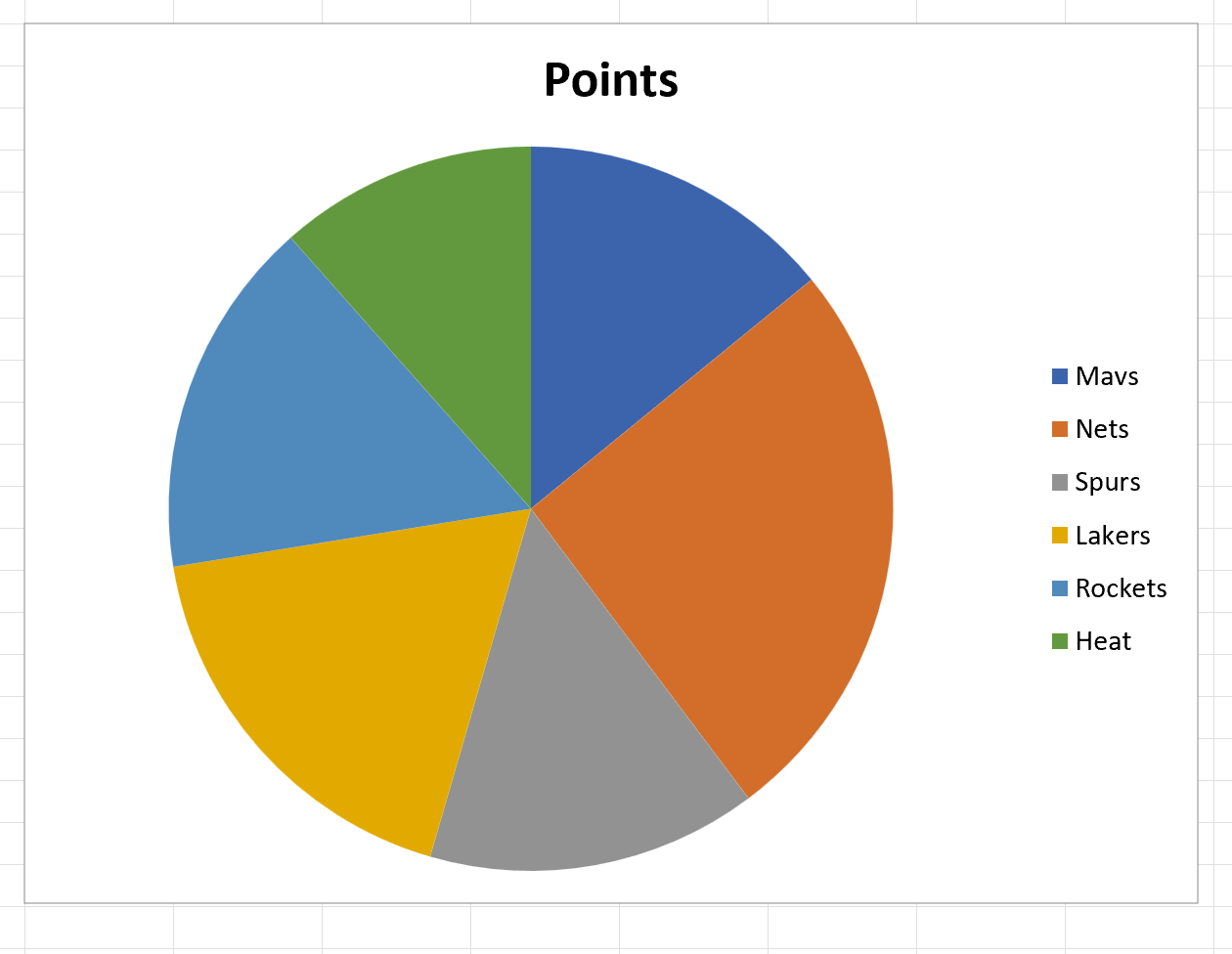
မှတ်ချက် – အကွက်ဇယား၏ အကျယ် နှင့် အမြင့်ကို အသီးသီးချိန်ညှိရန် ChartObjects.Add() လုပ်ဆောင်ချက်တွင် အနံနှင့် အ မြင့် အကြောင်းပြချက်များကို သင်ပြောင်းလဲနိုင်သည်။
ထပ်လောင်းအရင်းအမြစ်များ
အောက်ဖော်ပြပါ သင်ခန်းစာများသည် VBA တွင် အခြားဘုံအလုပ်များကို မည်သို့လုပ်ဆောင်ရမည်ကို ရှင်းပြသည်-
VBA တွင် Bar Chart ဖန်တီးနည်း
VBA မှာ တန်ဖိုးတွေကို ဘယ်လိုဝိုင်းမလဲ။
VBA မှာ တန်ဖိုးတွေကို ဘယ်လိုဝိုင်းမလဲ။